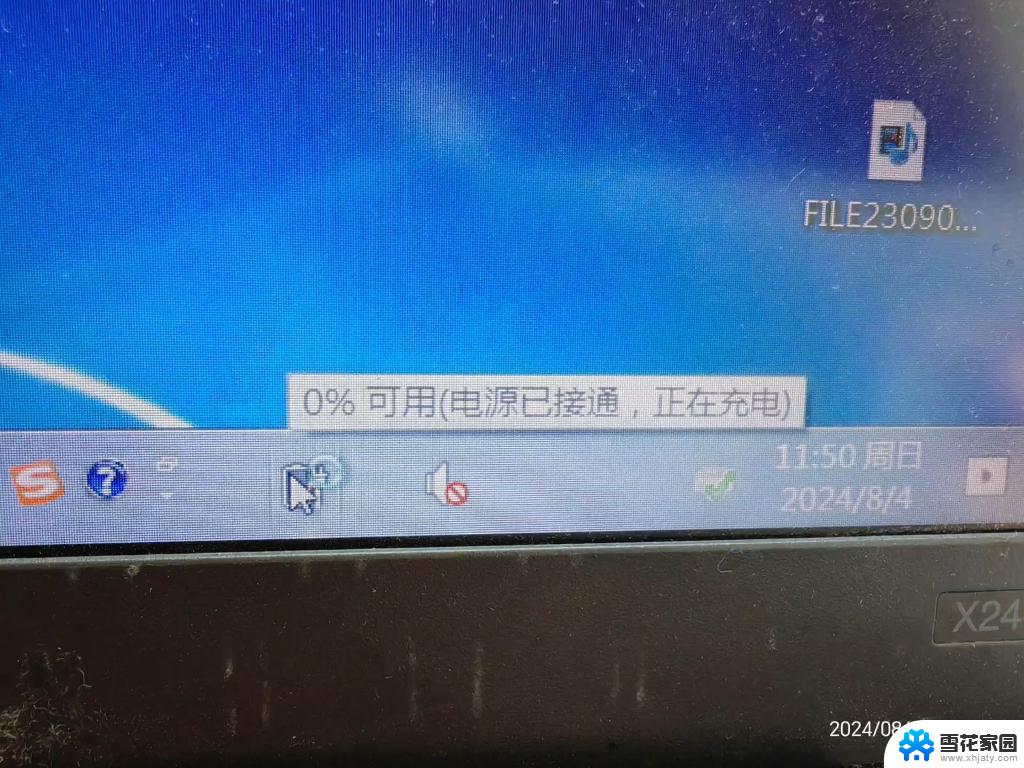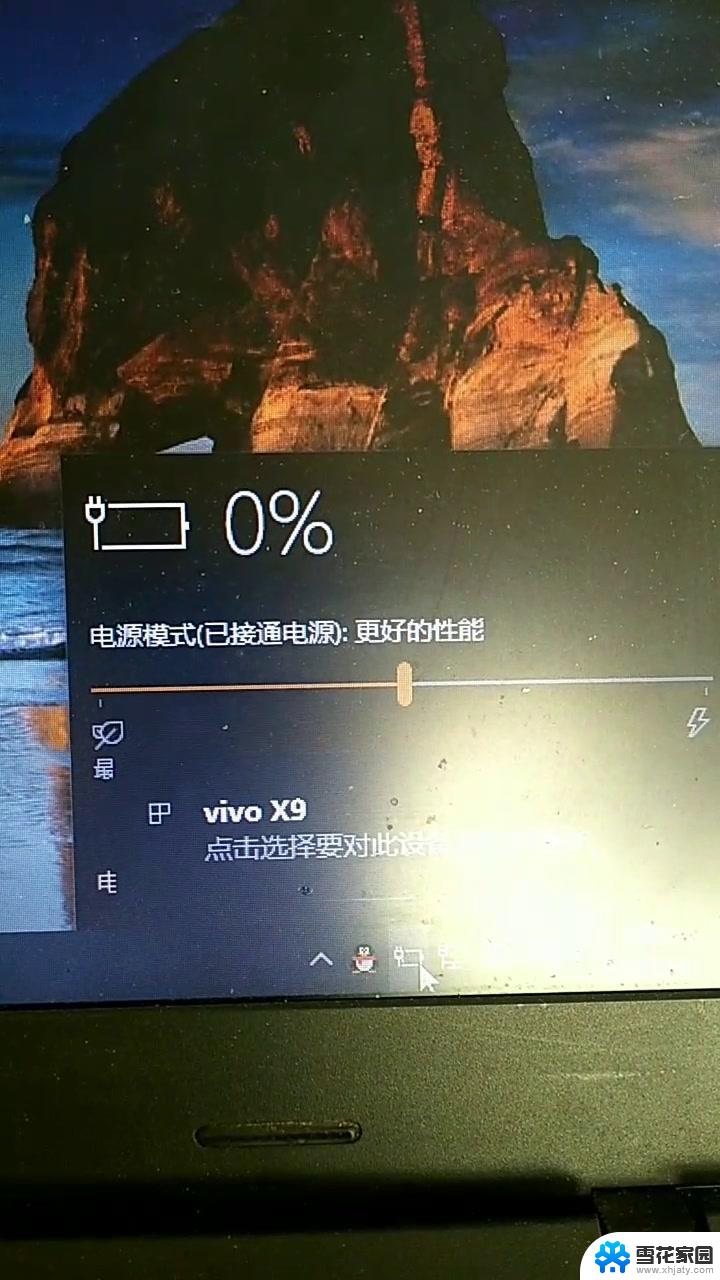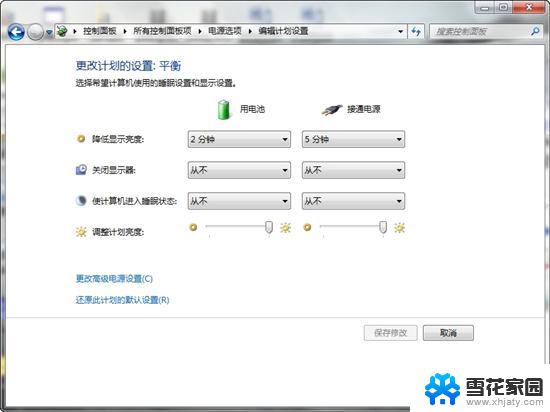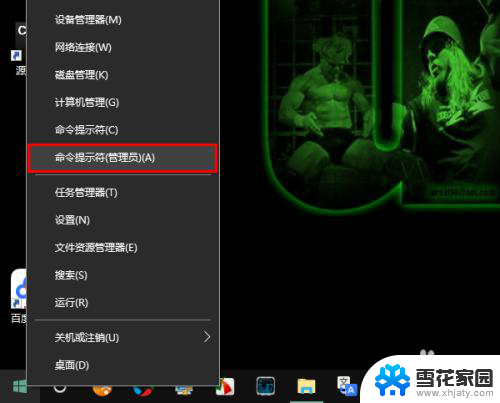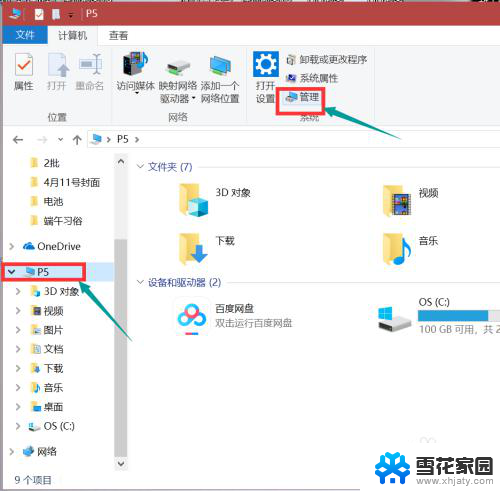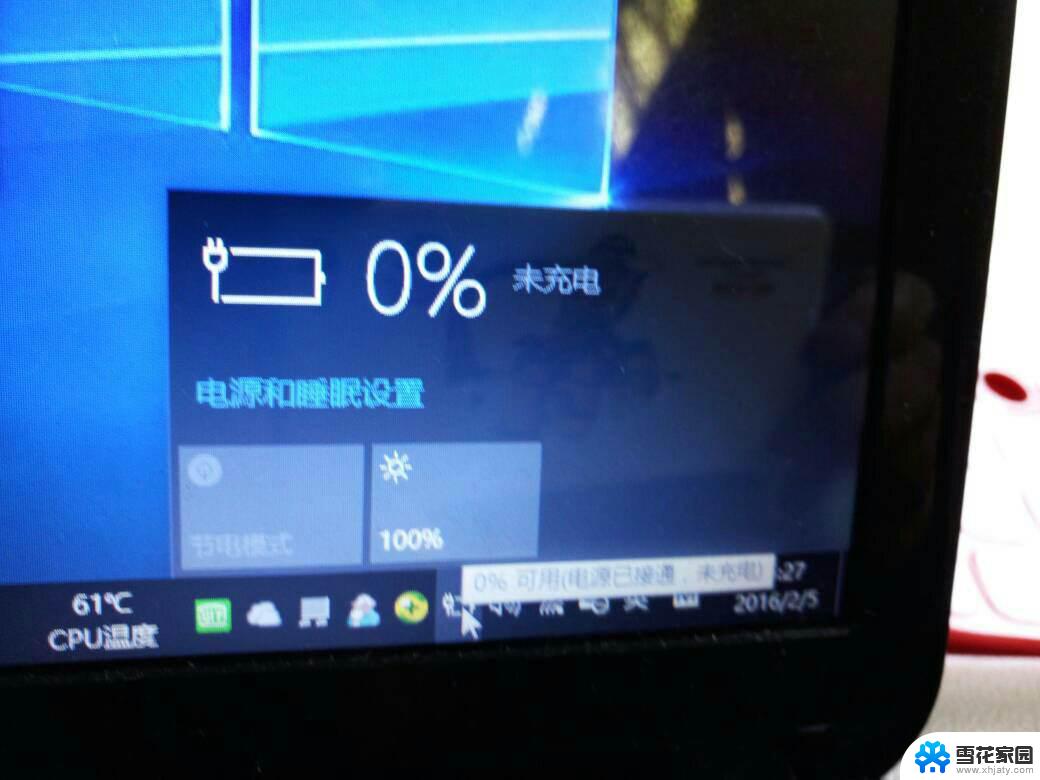宏基笔记本电脑电池怎么拆开 宏基电脑电池拆卸方法
宏基笔记本电脑电池怎么拆开,宏基笔记本电脑是一款颇受欢迎的电子产品,而电池作为其重要的配件之一,也是我们在日常使用中必不可少的部分,在某些情况下,我们可能需要拆卸宏基电脑电池,比如更换或维修。宏基电脑电池的拆卸方法是什么呢?在本文中我们将详细介绍宏基笔记本电脑电池的拆卸步骤和注意事项,以帮助大家更好地了解和掌握这一操作技巧。
具体方法:
1.宏基笔记本电脑上的电池都是有卡扣扣住的,防止掉落。在笔记本可以直接找到笔记本的电池卡扣如图所示

2.然后将电池的卡扣往一边推一下即可解锁电池,这时候电池就松动了。可以直接取下来

3.取下来的电池里面我们可以看到关于电池本身的一些信息

4.电池的电芯是直接组装在里面的,电池外壳和笔记本外壳是完美配合的

5.拆卸的时候注意笔记本电池的触点不要弄坏了,因为这里主要是电池的充电放点的接触点。接触不好容易损坏电脑

6.电池周围还可以看到相关的一些标签,包括保修贴之类的信息等

7.拆下来之后需要防止妥当,重新安装回去更加简单,直接卡回去用力按一下即可
以上就是宏基笔记本电脑电池拆卸的全部内容,如果遇到此情况,您可以按照本文所述的步骤进行操作,非常简单快速。